Kā labot Jums nav atļaujas saglabāt šajā vietā operētājsistēmā Windows

Kad Windows parāda kļūdu “Jums nav atļaujas saglabāt šajā vietā”, tas neļaus jums saglabāt failus vajadzīgajās mapēs.
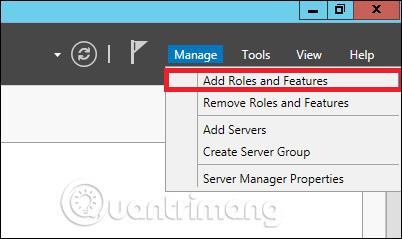
Virtualizācija ir viena no svarīgākajām tehnoloģiskajām funkcijām. Microsoft ir ieguldījusi šīs funkcijas izstrādē un sauc to par Hyper-V.
Tagad apskatīsim, kā instalēt Hyper-V virtuālo mašīnu sistēmā Windows Server 2012, veicot tālāk norādītās darbības.
1. darbība . Lai iestatītu DNS , dodieties uz “ Servera pārvaldnieks” → Pārvaldīt → Pievienot lomas un līdzekļus .
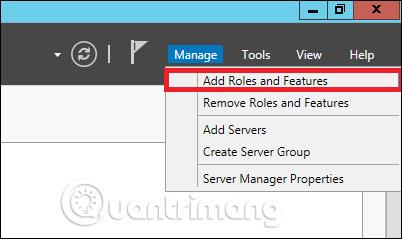
2. darbība — noklikšķiniet uz Tālāk .
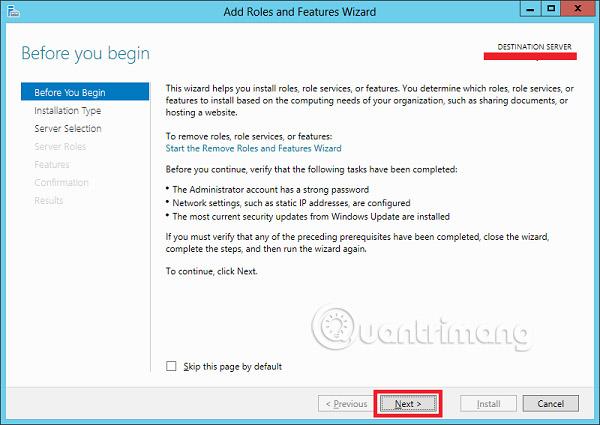
3. darbība . Atlasiet uz lomu vai līdzekļiem balstītu instalēšanas opciju un pēc tam noklikšķiniet uz Tālāk .
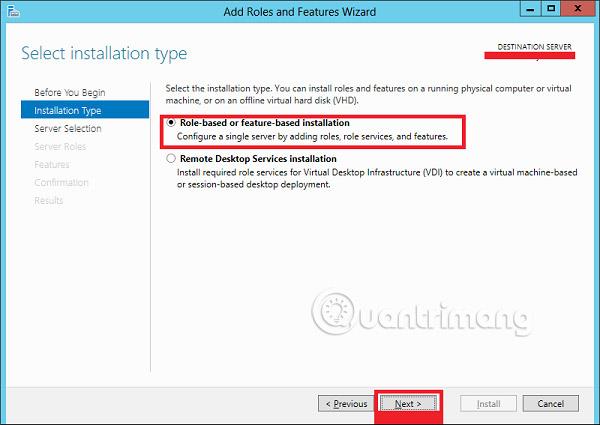
4. darbība . Tagad instalējiet vietējo Hyper-V, jo tas atlasīs serveri no serveru pūla, pēc tam noklikšķiniet uz Tālāk .
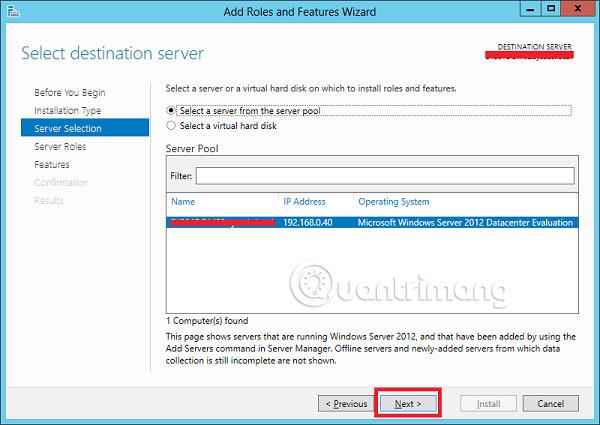
5. darbība . Lomu sarakstā atlasiet Hyper-V servera lomu , pēc tam parādītajā logā noklikšķiniet uz Pievienot līdzekļus un pēc tam atlasiet Tālāk .
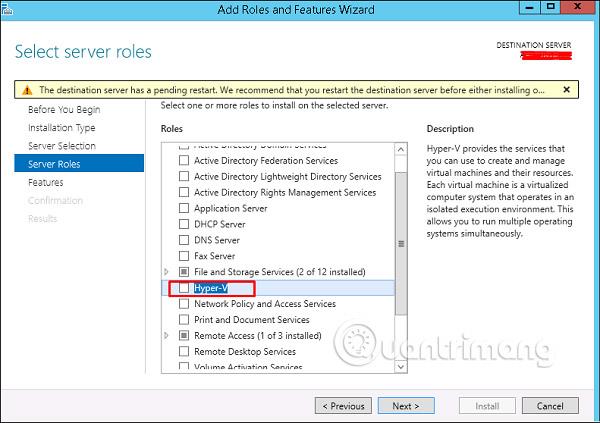
6. darbība — noklikšķiniet uz Tālāk.
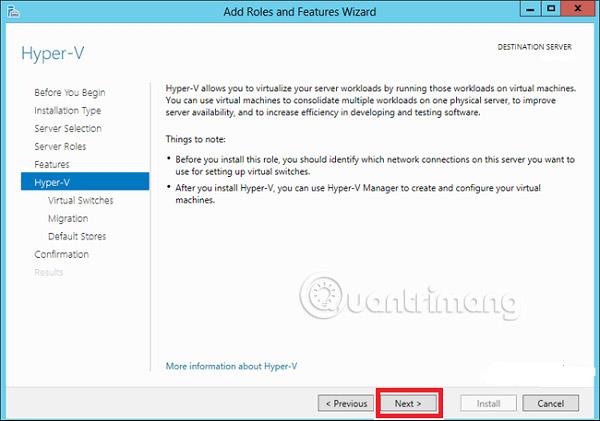
7. darbība – atlasiet servera fizisko tīkla adapteri, kas piedalīsies virtualizācijas procesā, pēc tam atlasiet Tālāk .
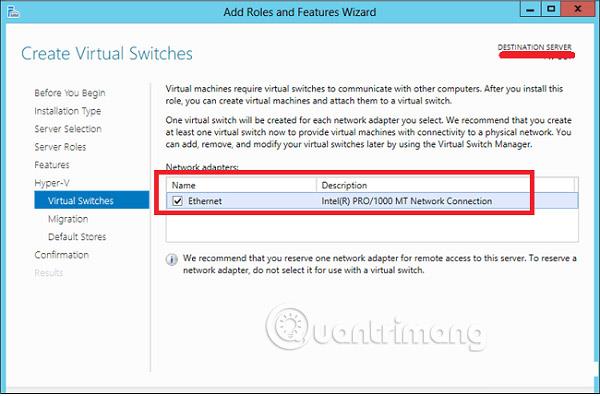
8. darbība . Sadaļā Migrācija atstājiet noklusējuma iestatījumus tādus, kādi tie ir, un pēc tam atlasiet Tālāk .
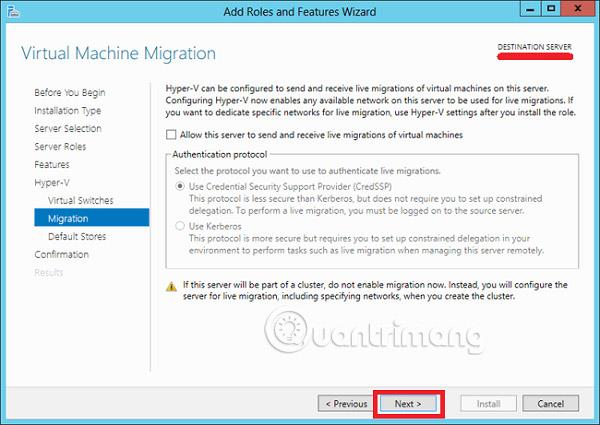
9. darbība . Izvēlieties ceļu, kur saglabāt failu.
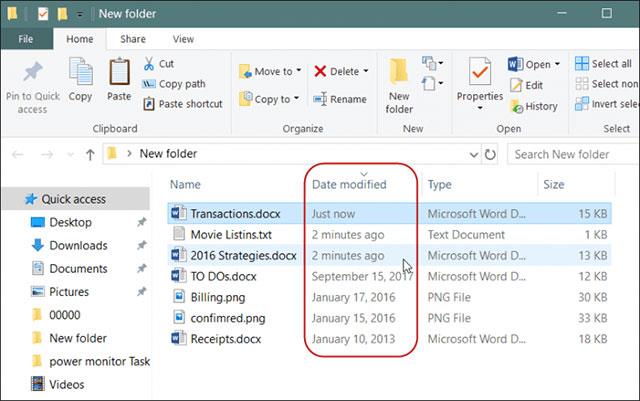
10. darbība . Noklikšķiniet uz Instalēt un gaidiet, līdz instalēšanas process tiks pabeigts.
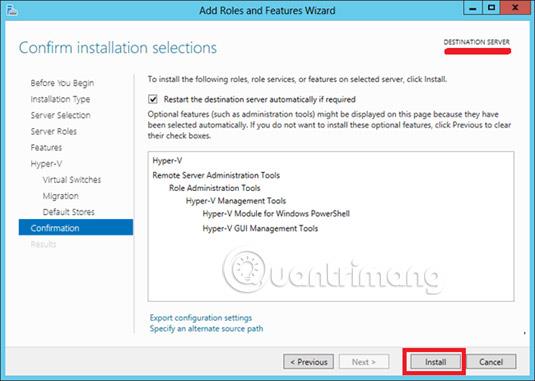
Redzēt vairāk:
Kad Windows parāda kļūdu “Jums nav atļaujas saglabāt šajā vietā”, tas neļaus jums saglabāt failus vajadzīgajās mapēs.
Syslog Server ir svarīga IT administratora arsenāla sastāvdaļa, it īpaši, ja runa ir par notikumu žurnālu pārvaldību centralizētā vietā.
Kļūda 524: iestājās taimauts ir Cloudflare specifisks HTTP statusa kods, kas norāda, ka savienojums ar serveri tika slēgts taimauta dēļ.
Kļūdas kods 0x80070570 ir izplatīts kļūdas ziņojums datoros, klēpjdatoros un planšetdatoros, kuros darbojas operētājsistēma Windows 10. Tomēr tas tiek parādīts arī datoros, kuros darbojas operētājsistēma Windows 8.1, Windows 8, Windows 7 vai vecāka versija.
Nāves zilā ekrāna kļūda BSOD PAGE_FAULT_IN_NONPAGED_AREA vai STOP 0x00000050 ir kļūda, kas bieži rodas pēc aparatūras ierīces draivera instalēšanas vai pēc jaunas programmatūras instalēšanas vai atjaunināšanas, un dažos gadījumos kļūdas cēlonis ir bojāts NTFS nodalījums.
Video plānotāja iekšējā kļūda ir arī nāvējoša zilā ekrāna kļūda. Šī kļūda bieži rodas operētājsistēmās Windows 10 un Windows 8.1. Šajā rakstā ir parādīti daži veidi, kā novērst šo kļūdu.
Lai paātrinātu Windows 10 sāknēšanu un samazinātu sāknēšanas laiku, tālāk ir norādītas darbības, kas jāveic, lai noņemtu Epic no Windows startēšanas un neļautu Epic Launcher palaist operētājsistēmā Windows 10.
Failus nevajadzētu saglabāt darbvirsmā. Ir labāki veidi, kā saglabāt datora failus un uzturēt kārtīgu darbvirsmu. Nākamajā rakstā tiks parādītas efektīvākas vietas, kur saglabāt failus operētājsistēmā Windows 10.
Lai kāds būtu iemesls, dažreiz jums būs jāpielāgo ekrāna spilgtums, lai tas atbilstu dažādiem apgaismojuma apstākļiem un mērķiem. Ja jums ir nepieciešams novērot attēla detaļas vai skatīties filmu, jums jāpalielina spilgtums. Un otrādi, iespējams, vēlēsities arī samazināt spilgtumu, lai aizsargātu klēpjdatora akumulatoru.
Vai jūsu dators nejauši pamostas un tiek parādīts logs ar uzrakstu “Pārbauda atjauninājumus”? Parasti tas ir saistīts ar programmu MoUSOCoreWorker.exe — Microsoft uzdevumu, kas palīdz koordinēt Windows atjauninājumu instalēšanu.








